
プロフィール
森 瑶湖
動画配信サービスの支払い方法ってクレジットカードかキャリア決済しかないと思っていませんか?
なんとHuluの支払い方法は9種類以上もあるんです。
クレジットカードはもってない、支払いは統一したいと方も安心。
ほとんどの決済方法に対応しているので、ご紹介していきたいと思います!

お小遣い制の学生さんだって使えるんです!
このページの目次
Visa/Mastercard/JCB/American Express/Diners Club 及び一部の Visa デビットカード (※)
※一部ご利用いただけない場合あり。プリペイドカードは不可。
ドコモ払い/au かんたん決済/ソフトバンク・ワイモバイルまとめて支払い
月々の携帯料金と一緒にお支払いできる決済方法です
後ほど詳しく記載しますが、PayPal アカウントに銀行口座を登録することで、銀行引き落しでのお支払いが可能です。
また、プリペイドカードの使用もPayPal経由なら可能
プリペイドタイプのお支払方法です。コンビニなどで1か月分から購入可能
以上の3種類があります。用途や状況に合わせて購入可能。ギフトにも使えます。
1つのアカウントで複数の『Huluチケット』を登録できます(最大12か月分まで)
LINE Pay でお支払いをするには、LINE アカウントが必要です。
※2022年4月よりLINE PayはPayPayに統合が決まっているので今後使用できなくなる可能性があります
※huluでは1つのご契約について、月額 1,026 円(税込)のみで利用できますが iTunes Store 決済の場合には、月額 1,050 円(税込)になります
※iTunes Store 決済でお支払いをするには、iPhone/iPad/iPod touch もしくは Apple TV からの登録が必要です。
登録方法は、iTunes Store 決済で Hulu のお支払いをするをご参照ください。 ※新規登録時、もしくは元々 iTunes Store 決済で契約していたアカウントを再開する時に利用可。既存会員の iTunes Store 決済への変更は不可。
※現在 Yahoo! ウォレットでの新規登録、及び再契約は受け付けておりません。
※Amazon アプリ内決済でお支払いをするには、Amazon Fire TV からの登録が必要です。登録方法は、Amazon アプリ内決済で Hulu のお支払いをするをご参照ください。
※各種オプションサービスでお支払いをするには、各ウェブサイトでのお申込みが必要です。
ケーブルテレビ決済
※ケーブルテレビ決済でお支払いをするには、Huluのサービスを提供しているケーブルテレビ局でのお申込みが必要です。
※一部ケーブルテレビ局では、ケーブル ID ログインに対応しています。
Huluの支払い請求のタイミングは無料トライアルが終了した日の翌日です。
翌月からもそのタイミングで請求されるようになります。
自分の請求日はアカウントの登録情報から見ることができるので確認しておきましょう。
一度アカウントを解除して、再度始めた場合はその日が請求のタイミングとなります(お試し期間は利用できません。)
別のお支払方法へ変更される場合は、現在の契約を解約して、契約が終了したあとに、契約再開を行います。
解約した後に残りのご視聴期間が残っている場合は、契約が終了するまで契約再開のお手続きは行えません。
契約が終了してから、契約再開のお手続きを行ってください。
※iTunes Store決済への変更はできません。iTunes Store決済は、iPhone/iPad/iPod touchおよびApple TVから新規登録する場合、もしくは元々iTunes Store決済で契約していたアカウントを再開する場合のみ決済方法として選択できます。
※Amazonアプリ内決済へ変更する場合、Amazon Fire TVのHuluアプリからログインし、お手続きください。
・Huluチケットをご使用の場合は、クレジットカード払い、ドコモ払い、PayPal、Yahoo! ウォレットを登録しておくことで、チケット期間終了後度、自動で決済が始まります。
・iTunes Store決済は別の支払い方法に変更できません。
現在利用しているiTunes Store決済のアカウントを解約して、新しいメールアドレスを用意してから別の決済方法で新規登録します。 解約は次回請求日の24時間前までに手続きを完了する必要があるので注意してくださいね。
日本国内向けのサービスであり、配信作品は日本国内のみの配信につき、配給元から許諾を受けているので、
海外発行のクレジットカードによる利用は、海外からの視聴の恐れがある為、現在は使用できません。
Paypalアカウントをお持ちの場合は、銀行口座をPaypalに登録することで引き落としでの支払いが可能です
2022年4月よりLINE PayはPayPayに統合が決まっているので今後使用できなくなる可能性があります
ICOCA,nanaco,WAON等
使用できないことにはなっていますが、こちらもPaypal経由でしたら使用可能になります
解約方法は簡単で
Huluは契約した当日に1か月分前払いで決済されます。
アカウントページよりログイン
1.[解約する]を選択
2.[解約ステップを続ける]を選択
3.アンケートに回答
4.[解約する]を選択
Amazonアカウントの定期購読にアクセス
Huluチケットのみでの登録の場合は、期間終了後に自動で解約状態となります。
Huluでは様々な支払い方法で動画を楽しむことができます
クレジットカードのない未成年者もコンビニなどでHuluチケットを購入することで簡単に楽しむことができるので便利ですね
一部使用できない支払い方法もありますが、PayPalを経由することでカバーできます。
支払い方法が複数ある為、支払い方法の変更時に一度解約する必要がある手間はありますが、支払いができなくて困ることはほぼないでしょう。
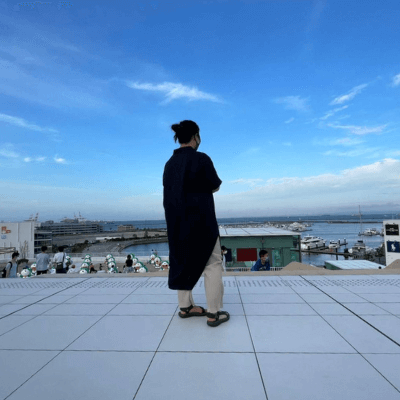
アパレルブランド、貿易事務などを経て今は営業のお仕事をしています
好きなものは、甘いもの、映画、散歩など。
好奇心旺盛なので、発信していけたらと思います♪
最後まで読んでいただき、ありがとうございました!
